U8+v13.0供应链模块往来业务操作流程PPT
- 格式:ppt
- 大小:8.01 MB
- 文档页数:2

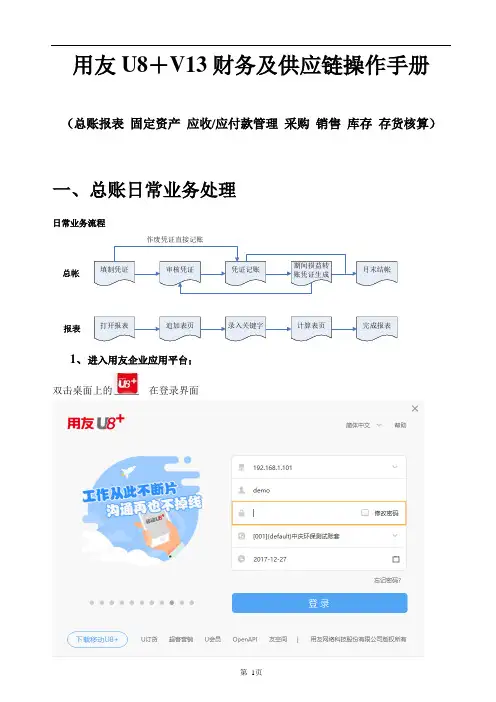
用友U8+V13财务及供应链操作手册(总账报表固定资产应收/应付款管理采购销售库存存货核算)一、总账日常业务处理日常业务流程填制凭证审核凭证凭证记账期间损益转账凭证生成月末结帐总帐打开报表追加表页录入关键字计算表页报表完成报表作废凭证直接记账1、进入用友企业应用平台;双击桌面上的在登录界面如设置有密码,输入密码;没有密码就直接确定;2、填制凭证进入系统之后打开业务导航—经典树形—财务会计---总账菜单下面的填制凭证;如下图直接双击填制凭证,然后在弹出凭证框里点增加;制单日期可以根据业务情况直接修改,输入附单据数数(可以不输),凭证摘要(在后面的可以选择常用摘要),选择科目直接选择(不知道可以选按F2或点击后面的),如果科目为往来科目则要输入往来单位名称,可以直接选择或在《供应商》《客户》处输入往来单位名称的任意一个名称然后再点将自动模糊过滤;如果往来单位为新增加的单位则在选择的框中点“编辑”;选中往来单位的分类然后点增加;输入往来单位的编号和简称,然后点保存;增加好之后退出返回单位列表;确定往来单位后确定或双击单位名称;输入借贷方金额,凭证完后如需继续作按增加自动保存,按保存也可,再按增加;3.修改凭证没有审核的凭证直接在填制凭证上面直接修改,改完之后按保存;(审核、记帐了凭证不可以修改,如需修改必须先取消记帐、取消审核);4.作废删除凭证只有没有审核、记帐的凭证才可以删除;在“填制凭证”界面有一个“作废”;先作废,然后再到“整理”,这样这张凭证才被彻底删除;5.审核凭证双击凭证里的审核凭证菜单,需用具有审核权限而且不是制单人进入审核凭证才能审核(制单人不能审核自己做的凭证)选择月份,确定;再确定;直接点击“审核”或在“审核”菜单下的“成批审核”6.取消审核如上所述,在“弃审”下面有一个“成批取消审核”,只有没有记帐的凭证才可以取消审核;7.主管签字同审核凭证操作一样只是在选择凭证菜单的时候为主管签字8.凭证记账所有审核过的凭证才可以记帐,未审核的凭证不能记账,在“总帐——凭证——记账”然后按照提示一步一步往下按,最后提示记帐完成;9.取消记帐在“总帐”—“期末”—“对帐”菜单按“Ctrl+H”系统会提示“恢复记帐前状态已被激活”;然后按“总帐”——“凭证”——“恢复记帐前状态”;最后选“月初状态”,按确定,有密码则输入密码,再确定;10、月末结转收支当本月所有的业务凭证全部做完,并且记账后,我们就要进行当月的收支结余结转;点击:期末--转账生成并选择期间损益结转选择要结转的月份,然后单击“全选”;点击确定后,会自动做出一张结转收支的凭证,这个凭证一定要保存;就会有“已生成“字样,反之是没有保存;11、对结转损益的凭证进行审核,记账12、结帐所有凭证记帐完成后,就可以结帐;在总帐——期末——月末结帐;然后按提示一步一步往下按;最后按“结帐”就完成了;13、取消结帐如果发现上月有错误需要取消结转,在月末结帐状态下按“Ctrl+Shift+F6”,输入密码,再确定即可取消;二、账薄查询1.总账查询3.往来账查询应收往来明细查询应付往来查询5.余额表查询6.科目汇总表查询7.凭证查询三、财务报表进入财务会计——UFO报表,在“文件”——“打开”选中所需作的报表;在右下角为数据的情况下,打开“编辑”——“追加”——“表页”1页,按确定;选中新追加的表页,在“数据”——“录入”——“关键字”要出几月份的报表就输入几月份的日期,输入后点确定,会提示你:是否表页重算,选是;确定后报表将自动计算,报表打印后保存,然后再打开其他的报表,照上面的操作;四、固定资产管理4.1 系统概述 4.1.1 功能概述用友ERP —U8管理软件固定资产管理系统主要完成企业固定资产日常业务的核算和管理,生成固定资产卡片,按月反映固定资产的增加、减少、原值变化及其他变动,并输出相应的增减变动明细账,按月自动计提折旧,生成折旧分配凭证,同时输出一些同设备管理相关的报表和账簿;4.1.2 固定资产管理系统与其他系统的主要关系固定资产管理系统中资产的增加、减少以及原值和累计折旧的调整、折旧计提都要将有关数据通过记账凭证的形式传输到总账管理系统,同时通过对账保持固定资产账目与总账的平衡,并可以修改、删除以及查询凭证;固定资产管理系统为成本核算系统提供计提折旧有关费用的数据;UFO 报表系统也可以通过相应的取数函数从固定资产管理系统中提取分析数据;固定4.1.3资产管理系统的业务处理流程固定资产管理系统的业务处理流程如图4-1所示;初始设置资产变动 输入期初固定资产卡片设置基础信息设置控制参数日常处理资产评估资产增减生成凭证 账表查询图4-1 固定资产管理系统的业务处理流程4.2 固定资产管理系统日常业务处理4.2.1 初始设置固定资产管理系统初始设置是根据用户单位的具体情况,建立一个适合的固定资产子账套的过程;初始设置包括设置控制参数、设置基础数据、输入期初固定资产卡片;1.设置控制参数控制参数包括约定与说明、启用月份、折旧信息、编码方式,以及财务接口等;这些参数在初次启动固定资产管理系统时设置,其他参数可以在“选项”中补充;2.设置基础数据(1)资产类别设置固定资产的种类繁多,规格不一,要强化固定资产管理,及时准确做好固定资产核算,必须科学地设置固定资产的分类,为核算和统计管理提供依据;(2)部门设置在部门设置中,可对单位的各部门进行设置,以便确定资产的归属;在企业应用平台的基础设置中的部门设置是共享的;(3)部门对应折旧科目设置对应折旧科目是指折旧费用的入账科目;资产计提折旧后必须把折旧归入成本或费用,根据不同企业的具体情况,有按部门归集的,也有按类别归集的;部门对应折旧科目的设置就是给每个部门选择一个折旧科目,这样在输入卡片时,该科目自动添入卡片中,不必一个一个输入;如果对某一上级部门设置了对应的折旧科目,下级部门继承上级部门的设置;(4)增减方式设置增减方式包括增加方式和减少方式两类;系统内置的增加方式有直接购买、投资者投入、捐赠、盘盈、在建工程转入、融资租入5种;系统内置的减少方式有出售、盘亏、投资转出、捐赠转出、报废、毁损、融资租出7种;用友软件系统固定资产的增减方式可以设置两级,也可以根据需要自行增加;(5)折旧方法设置折旧方法设置是系统自动计算折旧的基础;系统提供了常用的5种折旧方法:不提折旧、工作量法、年数总和法、双倍余额递减法、平均年限法(一)和(二),并列出了它们的折旧计算公式;这几种方法是系统默认的折旧方法,只能选用,不能删除和修改;另外可能由于各种原因,这几种方法不能满足需要,系统提供了折旧方法的自定义功能;3.输入期初固定资产卡片固定资产卡片是固定资产核算和管理的基础依据,为保持历史资料的连续性,必须将建账日期以前的数据输入到系统中;原始卡片的输入不限制必须在第一个期间结账前,任何时候都可以输入原始卡片;4.2.2 日常处理日常处理主要包括资产增减、资产变动,资产评估、生成凭证和账簿管理;1.资产增减资产增加是指购进或通过其他方式增加企业资产;资产增加需要输入一张新的固定资产卡片,与固定资产期初输入相对应;资产减少是指资产在使用过程中,会由于各种原因,如毁损、出售、盘亏等,退出企业,此时要做资产减少处理;资产减少需输入资产减少卡片并说明减少原因;只有当账套开始计提折旧后才可以使用资产减少功能,否则减少资产只有通过删除卡片来完成;对于误减少的资产,可以使用系统提供的纠错功能来恢复;只有当月减少的资产才可以恢复;如果资产减少操作己制作凭证,必须删除凭证后才能恢复;只要卡片未被删除,就可以通过卡片管理中“已减少资产”来查看减少的资产;2.资产变动资产的变动包括原值变动、部门转移、使用状况变动、使用年限调整、折旧方法调整、净残值(率)调整、工作总量调整、累计折旧调整、资产类别调整、变动单管理;其他项目的修改,例如,名称、编号、自定义项目等的变动等可直接在卡片上进行;资产变动要求输入相应的“变动单”来记录资产调整结果;(1)原值变动资产在使用过程中,其原值增减有5种情况:根据国家规定对固定资产重新估价,增加补充设备或改良设备,将固定资产的一部分拆除,根据实际价值调整原来的暂估价值,发现原记录固定资产价值有误的;原值变动包括原值增加和原值减少两部分;(2)部门转移资产在使用过程中,因内部调配而发生的部门变动应及时处理,否则将影响部门的折旧计算;(3)资产使用状况的调整资产使用状况分为在用、未使用、不需用、停用、封存5种;资产在使用过程中,可能会因为某种原因,使得资产的使用状况发生变化,这种变化会影响到设备折旧的计算,因此应及时调整;(4)资产使用年限的调整资产在使用过程中,资产的使用年限可能会由于资产的重估、大修等原因调整资产的使用年限;进行使用年限调整的资产在调整的当月就按调整后的使用年限计提折旧;(5)资产折旧方法的调整一般来说,资产折旧方法一年之内很少改变,但如有特殊情况需调整改变的可以调整;(5)变动单管理变动单管理可以对系统制作的变动单进行查询、修改、制单、删除等处理;注意:☆用友ERP-U8软件固定资产管理系统中,本月录入的卡片和本月增加的资产不允许进行变动处理,只能在下月进行;3.资产评估用友ERP-U8管理系统提供对固定资产评估作业的管理,主要包括如下:(1)将评估机构的评估数据手工录入或定义公式录入到系统;(2)根据国家要求手工录入评估结果或根据定义的评估公式生成评估结果;(3)对评估单的管理;本系统资产评估功能提供可评估的资产内容包括原值、累计折旧、净值、使用年限、工作总量、净残值率;4.资产盘点用友ERP-U8管理系统提供对固定资产盘点的管理,主要包括如下:(1)在卡片管理中打印输出固定资产盘点单;(2)在资产盘点中选择按部门或按类别等对固定资产进行盘点,录入盘点数据,与账面上记录的盘点单进行核对,查核资产的完整性;(3)对盘点单的管理;5.生成凭证固定资产管理系统和总账管理系统之间存在着数据的自动传输,这种传输是由固定资产管理系统通过记账凭证向总账管理系统传递有关数据;例如,资产增加、减少、累计折旧调整以及折旧分配等记账凭证;制作记账凭证可以采取“立即制单”或“批量制单”的方法实现;5.账簿管理可以通过系统提供的账表管理功能,及时掌握资产的统计、汇总和其他各方面的信息;账表包括账簿、折旧表、统计表、分析表4类;另外如果所提供的报表种类不能满足需要,系统还提供了自定义报表功能,可以根据实际要求进行设置;(1)账簿系统自动生成的账簿有(单个)固定资产明细账、(部门、类别)明细账、固定资产登记簿、固定资产总账;这些账簿以不同方式,序时地反映了资产变化情况,在查询过程中可联查某时期(部门、类别)明细及相应原始凭证,从而获得所需财务信息;(2)折旧表系统提供了4种折旧表:(部门)折旧计提汇总表、固定资产折旧计算明细表、固定资产及累计折旧表(一)和(二);通过该类表可以了解并掌握本企业所有资产本期、本年乃至某部门计提折旧及其明细情况;(3)统计表统计表是出于管理资产的需要,按管理目的统计的数据;系统提供了7种统计表:固定资产原值一览表、固定资产统计表、评估汇总表、评估变动表、盘盈盘亏报告表、逾龄资产统计表、役龄资产统计表;(4)分析表分析表主要通过对固定资产的综合分析,为管理者提供管理和决策依据;系统提供了4种分析表:价值结构分析表:固定资产使用状况分析表、部门构成分析表、类别构成分析表;管理者可以通过这些表了解本企业资产计提折旧的程度和剩余价值的大小;(5)自定义报表当系统提供的报表不能满足企业要求时,用户也可以自己定义报表;4.2.3 期末处理固定资产管理系统的期末处理工作主要包括计提减值准备、计提折旧、对账、月末结账等内容;1.计提减值准备企业应当在期末或至少在每年年度终止,对固定资产逐项进行检查,如果由于市价持续下跌,或技术陈旧等原因导致其可回收金额低于账面价值的,应当将可回收金额低于账面价值的差额作为固定资产减值准备,固定资产减值准备必须按单项资产计提;如已计提的固定资产价值又得以恢复,应在原计提的减值准备范围内转回;2.计提折旧自动计提折旧是固定资产管理系统的主要功能之一;可以根据录入系统的资料,利用系统提供的“折旧计提”功能,对各项资产每期计提一次折旧,并自动生成折旧分配表,然后制作记账凭证,将本期的折旧费用自动登账;当开始计提折旧时,系统将自动计提所有资产当期折旧额,并将当期的折旧额自动累加到累计折旧项目中;计提工作完成后,需要进行折旧分配,形成折旧费用,系统除了自动生成折旧清单外,同时还生成折旧分配表;从而完成本期折旧费用登账工作;系统提供的折旧清单显示了所有应计提折旧资产所计提的折旧数据额;折旧分配表是制作记账凭证,把计提折旧额分配到有关成本和费用的依据,折旧分配表有两种类型:类别折旧分配表和部门折旧分配表;生成折旧分配表由“折旧汇总分配周期”决定,因此,制作记账凭证要在生成折旧分配表后进行;计提折旧遵循以下原则;(1)在一个期间内可以多次计提折旧,每次计提折旧后,只是将计提的折旧累加到月初的累计折旧上,不会重复累计;(2)若上次计提折旧已制单并传递到总账管理系统,则必须删除该凭证才能重新计提折旧;(3)计提折旧后,又对账套进行了影响折旧计算或分配的操作,必须重新计提折旧,否则系统不允许结账;(4)若自定义的折旧方法月折旧率或月折旧额出现负数,系统自动中止计提;(5)资产的使用部门和资产折旧要汇总的部门可能不同,为了加强资产管理,使用部门必须是明细部门,而折旧分配部门不一定要分配到明细部门,不同的单位处理可能不同,因此要在计提折旧后,分配折旧费用时做出选择;3.对账当初次启动固定资产的参数设置,或选项中的参数设置选择了“与账务系统对账”参数,才可使用本系统的对账功能;为保证固定资产管理系统的资产价值与总账管理系统中固定资产科目的数值相等,可随时使用对账功能对两个系统进行审查;系统在执行月末结账时自动对账一次,并给出对账结果;4.月末结账当固定资产管理系统完成了本月全部制单业务后,可以进行月末结账,月末结账每月进行一次,结账后当期数据不能修改;如有错必须修改,可通过系统提供的的“恢复月末结账前状态”功能反结账,再进行相应修改;由于成本系统每月从本系统提取折旧费数据,因此一旦成本系统提取了某期的数据,则该期不能反结账;本期不结账,将不能处理下期的数据:结账前一定要进行数据备份,否则数据一旦丢失,将造成无法挽回的后果;五、采购管理业务流程标题物资采购部生产管理部质量检验部生产管理部财务管理部阶段给据生产需求下采购计划请购单询价比价采购订单供应商质量检验不合格过磅单,扣水扣杂合格采购入库单参照订单采购发票付款单结算核销财务5.1填制请购单(需求计划)【步骤】『业务工作』—『供应链』—『采购管理』—『请购』—『请购单』操作说明:点击增加,录入日期、请购人员、请购部门以及采购类型等信息,然后在表体录入请购的存货、数量及需求日期,点保存;5.2填制采购订单(与供应商签订的合同)【步骤】『业务工作』—『供应链』—『采购管理』—『采购订货』—『采购订单』操作说明:点击增加,参照请购单,录入订单日期、采购类型、供应商、请购部门以及税率币种等信息,然后在表体录入采购的存货、数量及单价金额,点保存;5.3采购退库单(红色采购入库单)【步骤】『业务工作』—『供应链』—『库存管理』—『采购入库』—『采购入库单』操作说明:单击菜单栏中的(增加),再点击〔采购〕,选取〔采购订单(红字)〕;如图;出现(过滤条件窗口),在图中输入订单条件,点击(确定);确定后,自动生成(红字)采购入库单,单击(保存);5.4填制采购入库单【步骤】『业务工作』—『供应链』—『库存管理』—『采购入库』—『采购入库单』;操作说明:单击菜单栏中的(增加),再点击〔采购〕,选取〔采购订单〕;如图;点击增加参照采购订单,录入仓库等信息,然后在表体录入采购的货物数量,点保存,审核;5.5填制采购发票【步骤】『业务工作』—『供应链』—『采购管理』—『采购发票』—『专用采购发票』;『业务工作』—『供应链』—『采购管理』—『采购发票』—『普通采购发票』操作说明:单击增加按钮,在菜单栏处单击〔生单〕按扭,选择参照采购入库单;所参照的采购入库单必须是审核过的;在过滤的窗口中输入过滤条件单击过滤按钮,此时出现生单选单列表,如图所示;双击选择列中的按钮选择需要的存货,然后单击确定按钮;此时数据会引入到表体中;选择单据后点击确定即可完成生单;确认金额等信息,无误后,保存、复核、结算,同时也可以进行手工结算;5.6采购结算【手工结算】结算前必须核对系统中的采购入库单以及采购入库单是否已经过库管员审核;a.在采购管理模块下,采购结算--手工结算,出现图7-5,点选单,出现图7-6;图7-5图7-6b.点过滤(发票选单过滤),出现过滤条件窗口,输入要选择的内容,点过滤,出现发票列表;c.点过滤(入库单选单过滤),出现过滤条件窗口,输入要选择的内容,点过滤,出现入库单列表;d.在选择栏选择要结算的发票;e.选择了入库单记录,可点击〖匹配-按入库单列表匹配〗、系统自动寻找所选入库单记录的匹配记录,提示"可以匹配的发票共有×条",并将匹配的记录打勾,未匹配的记录取消选择;选择了发票记录,可点击〖匹配-按发票列表匹配〗,操作同上;f.匹配成功后进行结算操作;5.7采购发票审核【步骤】『财务会计』—『应付款管理』—『应付处理』—『采购发票审核』点击查询,将需要审核的发票查询出来,选择需要审核的发票,确认无误后,点击审核;5.8付款单录入【步骤】『财务会计』—『应付款管理』—『付款处理』—『付款单据录入』点击增加,将供应商、结算方式、金额等信息录入表头,确认无误后,点击保存、审核;审核通过后,可以立即生成凭证;『财务会计』—『应付款管理』—『凭证处理』—『生成凭证』选择需要生成凭证的单据类型,进行生成凭证;5.9手工核销【步骤】『财务会计』—『应付款管理』—『核销处理』—『手工核销』点击查询,选择供应商,点击确认;选择对应的付款单以及采购发票,确认本次结算,无误后,点击确认;5.10供应商档案维护【步骤】『设置』—『基础档案』—『客商信息』—『供应商档案』〖增加〗单击增加按钮,会出现如图3-16所示的窗口,供应商编码、供应商简称、所属分类码为必填项目,完成后单击保存按钮;单击退出按钮退出增加供应商档案;图3-16〖修改〗选中需要修改的供应商,单击修改按钮,修改完成后单击保存按钮;单击退出按钮退出修改供应商档案;〖删除〗选中需要删除的供应商,单击删除按钮,删除完成后单击保存按钮;单击退出按钮退出删除供应商档案;说明:在增加新的供应商档案时,请按照供应商名称关键字查询,若要增加的供应商档案已有,则不必再增加,防止ERP系统中出现供应商档案重复;六、销售管理业务流程6.1 填制存货调价单(确定某时间段的产品价格)【步骤】『业务工作』—『供应链』—『销售管理』—『价格管理』—『存货价格』—『存货调价单』操作说明:点击增加,录入调价业务员、调价部门等信息,然后在表体录入需要调价的存货、批发价、零售价及生效失效日期,点保存、审核;6.2 填制销售预订单(生产管理部查看客户需求用)【步骤】『业务工作』—『供应链』—『销售管理』—『销售预订单』—『销售预订单』操作说明:点击增加,录入客户信息,业务员等信息,然后在表体录入需要调价的存货、数量、完工日期等,点保存、审核;6.3 填制销售订单【步骤】『业务工作』—『供应链』—『销售管理』—『销售订货』—『销售订单』操作说明:点击增加参照预订单,在表体录入存货、数量、价格等信息,点保存、审核;6.4 填制发货单【步骤】『业务工作』—『供应链』—『销售管理』—『销售发货』—『发货单』操作说明:单击表头“增加”按扭,参照销售订单生成发货单;维护表体内的仓库与批次号;点击保存审批;6.5 填制销售出库单【步骤】『业务工作』—『供应链』—『库存管理』—『销售出库』—『销售出库单』操作说明:单击表头“增加”按扭,参照发货单生成销售出库单;确认存货数量以及批次号;点击保存审批;6.6 填制发货签回单【步骤】『业务工作』—『供应链』—『销售管理』—『发货签回』—『发货签回单』操作说明:单击表头“增加”按扭,参照销售发货单生成发货签回单;确认对方收到的数量,将发货签回完成选择“是”;点击保存审批;进行损失处理;损失处理是选择责任承担处理,选择企业自担;联查单据的时候可以看到系统自动生成对应的单据,包括退货单、红字销售出库单,以及其他出库单;维护销售普通发票,点击增加,参照发货单,生成销售普通发票;确认无误后,保存复核;。

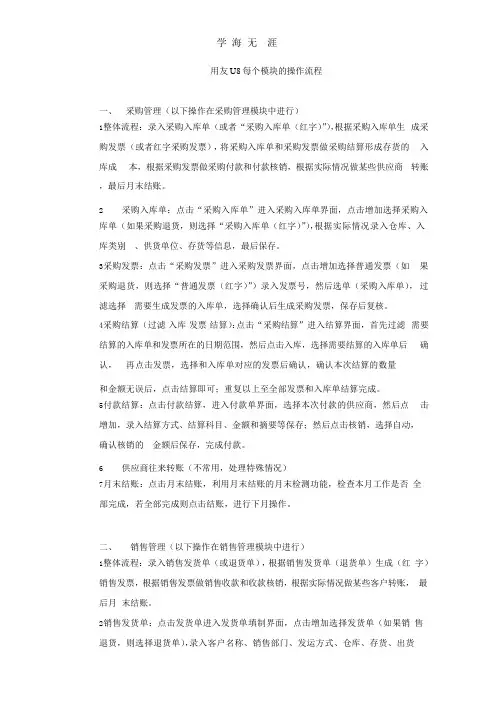
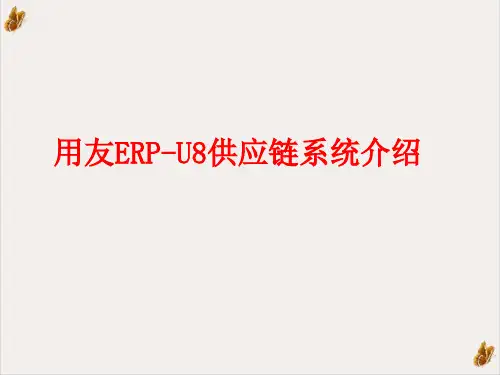



ERP-U8供应链及总账部分操作流程一、采购管理(1)整体流程:录入采购入库单(或者“采购入库单(红字)”),根据采购入库单生成采购发票(或者红字采购发票),将采购入库单和采购发票做采购结算形成存货的入库成本,根据采购发票做采购付款和付款核销,根据实际情况做某些供应商转账,最后月末结账。
(2)采购入库单:点击供应链——库存管理——放库业务——采购入库单,双击采购入库单,点击增加(如果采购退货,则选择“采购入库单(红字)”),根据实际情况录入仓库、入库类别、供货单位、存货等信息,最后保存。
(3)采购发票:点击供应链——采购管理——采购发票——普通采购发票;双击“普通采购发票”进入采购发票界面,点击增加(如果采购退货,则选择“红字普通采购发票”),然后生单(入库单),过滤选择需要生成发票的入库单,选择确认,保存后点结算,如果是马上付钱的,要还要再点击现付。
(4)采购结算(这一步是在做采购发票时,没有点结算的情况下才需要操作)点击供应链——采购管理——采购发票——采购结算——手工结算:点击“手工结算”进入结算界面,首先选单,选到需要结算的入库单和发票所在的日期范围,然后点击入库,选择需要结算的入库单后确认,再点击发票,选择和入库单对应的发票后确认,确认本次结算的数量和金额无误后,点击结算即可;重复以上至全部发票和入库单结算完成。
(5)应付单审核:账务会计——应付款管理——应付单据处理——应付单据审核点击应付单据审核,输入条件,点击确定,进入选单页面。
(6)付款申请:点击供应链——采购管理——付款申请,进入付款申请界面,点击增加,生单,选择采购发票,进入选单页面,选择要付款申请的单据,点击确定。
然后保存、审核。
(7)付款单据录入账务会计——应付款管理——付款单据处理——付款单据录入,点击付款单据录入,点击增加,生单,根据付款申请单生单,进入选单页面,选择需要的单据,确定。
然后保存、审核。
(8)核销处理:账务会计——应付款管理——核销处理 ,双击手工核销处理,选单,进行单据的核销。
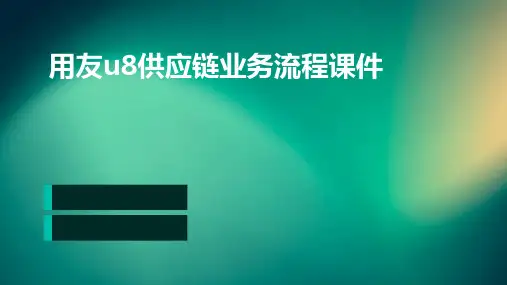
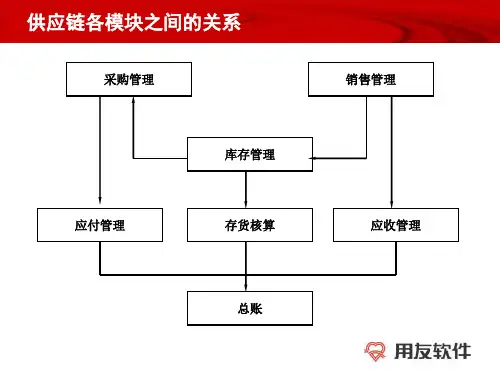
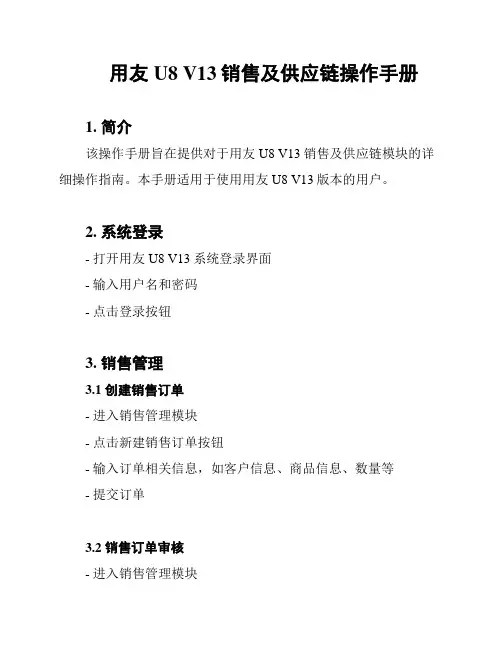
用友U8 V13销售及供应链操作手册1. 简介该操作手册旨在提供对于用友U8 V13销售及供应链模块的详细操作指南。
本手册适用于使用用友U8 V13版本的用户。
2. 系统登录- 打开用友U8 V13系统登录界面- 输入用户名和密码- 点击登录按钮3. 销售管理3.1 创建销售订单- 进入销售管理模块- 点击新建销售订单按钮- 输入订单相关信息,如客户信息、商品信息、数量等- 提交订单3.2 销售订单审核- 进入销售管理模块- 打开待审核的销售订单- 确认订单信息无误后,点击审核按钮- 审核通过后,订单状态将更新为已审核3.3 发货管理- 进入销售管理模块- 打开已审核的销售订单- 点击发货按钮- 输入发货信息,如仓库、物流等- 确认无误后,点击确认发货4. 供应链管理4.1 采购管理- 进入供应链管理模块- 点击新建采购订单按钮- 输入订单相关信息,如供应商信息、商品信息、数量等- 提交订单4.2 采购订单审核- 进入供应链管理模块- 打开待审核的采购订单- 确认订单信息无误后,点击审核按钮- 审核通过后,订单状态将更新为已审核4.3 收货管理- 进入供应链管理模块- 打开已审核的采购订单- 点击收货按钮- 输入收货信息,如仓库、数量等- 确认无误后,点击确认收货5. 其他功能该文档仅涵盖了用友U8 V13销售及供应链模块的基本操作。
系统还提供了其他功能,如客户管理、供应商管理、仓库管理等。
请参考相关功能模块的操作手册获取更详细的操作指南。
以上是用友U8 V13销售及供应链操作手册的简要内容。
请根据实际情况进行操作,并参考系统提供的帮助文档获取更多信息。
*Note: This document is a simplified and concise guide for using the Yonyou U8 V13 sales and supply chain modules. For more detailed instructions and feature explanations, please refer to the official documentation provided by the system.*。
用友U8+V13财务及供应链操作手册(总账报表固定资产应收/应付款管理采购销售库存存货核算)一、总账日常业务处理日常业务流程填制凭证审核凭证凭证记账期间损益转账凭证生成月末结帐总帐打开报表追加表页录入关键字计算表页报表完成报表作废凭证直接记账1、进入用友企业应用平台;双击桌面上的在登录界面如设置有密码,输入密码;没有密码就直接确定;2、填制凭证进入系统之后打开业务导航—经典树形—财务会计---总账菜单下面的填制凭证;如下图直接双击填制凭证,然后在弹出凭证框里点增加;制单日期可据业务情况直接修改,输入附单据数数(可以不输),凭证摘要(在后面的可选择常用摘要),选择科目直接选择(不知道可以选按F2或点击后面的),如果科目为往来科目则要输入往来单位名称,可以直接选择或在《供应商》《客户》处输入往来单位名称的任意一个名称然后再点将自动模糊过滤;如果往来单位为新增加的单位则在选择的框中点“编辑”;选中往来单位的分类然后点增加;输入往来单位的编号和简称,然后点保存;增加好之后退出返回单位列表;确定往来单位后确定或双击单位名称;输入借贷方金额,凭证完后如需继续作按增加自动保存,按保存也可,再按增加;3.修改凭证没有审核的凭证直接在填制凭证上面直接修改,改完之后按保存;(审核、记帐了凭证不可以修改,如需修改须先取消记帐、取消审核);4.作废删除凭证只有没有审核、记帐的凭证才可以删除;在“填制凭证”界面有一个“作废”;先作废,然后再到“整理”,这样这张凭证才被彻底删除;5.审核凭证双击凭证里的审核凭证菜单,需用具有审核权限而且不是制单人进入审核凭证才能审核(制单人不能审核自己做的凭证)选择月份,确定;再确定;直接点击“审核”或在“审核”菜单下的“成批审核”6.取消审核如上所述,在“弃审”下面有一个“成批取消审核”,只有没有记帐的凭证才可以取消审核;7.主管签字同审核凭证操作一样只是在选择凭证菜单的时候为主管签字8.凭证记账所有审核过的凭证才可以记帐,未审核的凭证不能记账,在“总帐——凭证——记账”然后按照提示一步一步往下按,最后提示记帐完成;9.取消记帐在“总帐”—“期末”—“对帐”菜单按“Ctrl+H”系统会提示“恢复记帐前状态已被激活”;然后按“总帐”——“凭证”——“恢复记帐前状态”;最后选“月初状态”,按确定,有密码则输入密码,再确定;10、月末结转收支当本月所有的业务凭证全部做完,并且记账后,我们就要进行当月的收支结余结转;点击:期末--转账生成并选择期间损益结转选择要结转的月份,然后单击“全选”;点击确定后,会自动做出一张结转收支的凭证,这个凭证一定要保存;就会有“已生成“字样,反之是没有保存;11、对结转损益的凭证进行审核,记账12、结帐所有凭证记帐完成后,就可以结帐;在总帐——期末——月末结帐;然后按提示一步一步往下按;最后按“结帐”就完成了;13、取消结帐如果发现上月有错误需要取消结转,在月末结帐状态下按“Ctrl+Shift+F6”,输入密码,再确定即可取消;二、账薄查询1.总账查询3.往来账查询应收往来明细查询应付往来查询5.余额表查询6.科目汇总表查询7.凭证查询三、财务报表进入财务会计——UFO报表,在“文件”——“打开”选中所需作的报表;在右下角为数据的情况下,打开“编辑”——“追加”——“表页”1页,按确定;选中新追加的表页,在“数据”——“录入”——“关键字”要出几月份的报表就输入几月份的日期,输入后点确定,会提示你:是否表页重算,选是;确定后报表将自动计算,报表打印后保存,然后再打开其他的报表,照上面的操作;四、固定资产管理4.1 系统概述4.1.1 功能概述用友ERP —U8管理软件固定资产管理系统主要完成企业固定资产日常业务的核算和管理,生成固定资产卡片,按月反映固定资产的增加、减少、原值变化及其他变动,并输出相应的增减变动明细账,按月自动计提折旧,生成折旧分配凭证,同时输出一些同设备管理相关的报表和账簿;4.1.2 固定资产管理系统与其他系统的主要关系固定资产管理系统中资产的增加、减少以及原值和累计折旧的调整、折旧计提都要将有关数据通过记账凭证的形式传输到总账管理系统,同时通过对账保持固定资产账目与总账的平衡,并可以修改、删除以及查询凭证;固定资产管理系统为成本核算系统提供计提折旧有关费用的数据;UFO 报表系统也可以通过相应的取数函数从固定资产管理系统中提取分析数据;固定4.1.3资产管理系统的业务处理流程固定资产管理系统的业务处理流程如图4-1所示;初始设置 资产变动 输入期初固定资产卡片 设置基础信息 设置控制参数日常处理 资产评估 资产增减 生成凭证 账表查询图4-1 固定资产管理系统的业务处理流程4.2 固定资产管理系统日常业务处理4.2.1 初始设置固定资产管理系统初始设置是根据用户单位的具体情况,建立一个适合固定资产子账套的过程;初始设置包括设置控制参数、设置基础数据、输入期初固定资产卡片;1.设置控制参数控制参数包括约定与说明、启用月份、折旧信息、编码方式,以及财务接口等;这些参数在初次启动固定资产管理系统时设置,其他参数可在“选项”中补充;2.设置基础数据(1)资产类别设置固定资产的种类繁多,规格不一,要强化固定资产管理,及时准确做好固定资产核算,必须科学地设置固定资产的分类,为核算和统计管理提供依据;(2)部门设置在部门设置中,可对单位的各部门进行设置,以便确定资产的归属;在企业应用平台的基础设置中的部门设置是共享的;(3)部门对应折旧科目设置对应折旧科目是指折旧费用的入账科目;资产计提折旧后须把折旧归入成本或费用,根据不同企业的具体情况,有按部门归集的,也有按类别归集的;部门对应折旧科目的设置就是给每个部门选择一个折旧科目,这样在输入卡片时,该科目自动添入卡片中,不必一个一个输入;如果对某一上级部门设置了对应的折旧科目,下级部门继承上级部门的设置;(4)增减方式设置增减方式包括增加方式和减少方式两类;系统内置的增加方式有直接购买、投资者投入、捐赠、盘盈、在建工程转入、融资租入5种;系统内置的减少方式有出售、盘亏、投资转出、捐赠转出、报废、毁损、融资租出7种;用友软件系统固定资产的增减方式可以设置两级,也可以根据需要自行增加;(5)折旧方法设置折旧方法设置是系统自动计算折旧的基础;系统提供了常用的5种折旧方法:不提折旧、工作量法、年数总和法、双倍余额递减法、平均年限法(一)和(二),并列出了它们的折旧计算公式;这几种方法是系统默认的折旧方法,只能选用,不能删除和修改;另外可能由于各种原因,这几种方法不能满足需要,系统提供了折旧方法的自定义功能;3.输入期初固定资产卡片固定资产卡片是固定资产核算和管理的基础依据,为保持历史资料的连续性,必须将建账日期以前的数据输入到系统中;原始卡片的输入不限制必须在第一个期间结账前,任何时候都可以输入原始卡片;4.2.2 日常处理日常处理主要包括资产增减、资产变动,资产评估、生成凭证和账簿管理;1.资产增减资产增加是指购进或通过其他方式增加企业资产;资产增加需要输入一张新的固定资产卡片,与固定资产期初输入相对应;资产减少是指资产在使用过程中,会由于各种原因,如毁损、出售、盘亏等,退出企业,此时要做资产减少处理;资产减少需输入资产减少卡片并说明减少原因;只有当账套开始计提折旧后才可以使用资产减少功能,否则减少资产只有通过删除卡片来完成;对于误减少的资产,可使用系统提供的纠错功能来恢复;只有当月减少的资产才可恢复;如果资产减少操作己制作凭证,必须删除凭证后才能恢复;只要卡片未被删除,就可以通过卡片管理中“已减少资产”来查看减少的资产;2.资产变动资产的变动包括原值变动、部门转移、使用状况变动、使用年限调整、折旧方法调整、净残值(率)调整、工作总量调整、累计折旧调整、资产类别调整、变动单管理;其他项目的修改,例如,名称、编号、自定义项目等的变动等可直接在卡片上进行;资产变动要求输入相应的“变动单”来记录资产调整结果;(1)原值变动资产在使用过程中,其原值增减有5种情况:根据国家规定对固定资产重新估价,增加补充设备或改良设备,将固定资产的一部分拆除,根据实际价值调整原来的暂估价值,发现原记录固定资产价值有误的;原值变动包括原值增加和原值减少两部分;(2)部门转移资产在使用过程中,因内部调配而发生的部门变动应及时处理,否则将影响部门的折旧计算;(3)资产使用状况的调整资产使用状况分为在用、未使用、不需用、停用、封存5种;资产在使用过程中,可能会因为某种原因,使得资产的使用状况发生变化,这种变化会影响到设备折旧的计算,因此应及时调整;(4)资产使用年限的调整资产在使用过程中,资产的使用年限可能会由于资产的重估、大修等原因调整资产的使用年限;进行使用年限调整的资产在调整的当月就按调整后的使用年限计提折旧;(5)资产折旧方法的调整一般来说,资产折旧方法一年之内很少改变,但如有特殊情况需调整改变的可以调整;(5)变动单管理变动单管理可对系统制作的变动单进行查询、修改、制单、删除等处理;注意:☆用友ERP-U8软件固定资产管理系统中,本月录入的卡片和本月增加的资产不允许进行变动处理,只能在下月进行;3.资产评估用友ERP-U8管理系统提供对固定资产评估作业的管理,主要包括如下:(1)将评估机构的评估数据手工录入或定义公式录入到系统;(2)根据国家要求手工录入评估结果或根据定义的评估公式生成评估结果;(3)对评估单的管理;本系统资产评估功能提供可评估的资产内容包括原值、累计折旧、净值、使用年限、工作总量、净残值率;4.资产盘点用友ERP-U8管理系统提供对固定资产盘点的管理,主要包括如下:(1)在卡片管理中打印输出固定资产盘点单;(2)在资产盘点中选择按部门或按类别等对固定资产进行盘点,录入盘点数据,与账面上记录的盘点单进行核对,查核资产的完整性;(3)对盘点单的管理;5.生成凭证固定资产管理系统和总账管理系统之间存在着数据的自动传输,这种传输是由固定资产管理系统通过记账凭证向总账管理系统传递有关数据;例如,资产增加、减少、累计折旧调整以及折旧分配等记账凭证;制作记账凭证可以采取“立即制单”或“批量制单”的方法实现;5.账簿管理可以通过系统提供的账表管理功能,及时掌握资产的统计、汇总和其他各方面的信息;账表包括账簿、折旧表、统计表、分析表4类;另外如果所提供的报表种类不能满足需要,系统还提供了自定义报表功能,可以根据实际要求进行设置;(1)账簿系统自动生成的账簿有(单个)固定资产明细账、(部门、类别)明细账、固定资产登记簿、固定资产总账;这些账簿以不同方式,序时地反映了资产变化情况,在查询过程中可联查某时期(部门、类别)明细及相应原始凭证,从而获得所需财务信息;(2)折旧表系统提供了4种折旧表:(部门)折旧计提汇总表、固定资产折旧计算明细表、固定资产及累计折旧表(一)和(二);通过该类表可以了解并掌握本企业所有资产本期、本年乃至某部门计提折旧及其明细情况;(3)统计表统计表是出于管理资产的需要,按管理目的统计的数据;系统提供了7种统计表:固定资产原值一览表、固定资产统计表、评估汇总表、评估变动表、盘盈盘亏报告表、逾龄资产统计表、役龄资产统计表;(4)分析表分析表主要通过对固定资产的综合分析,为管理者提供管理和决策依据;系统提供了4种分析表:价值结构分析表:固定资产使用状况分析表、部门构成分析表、类别构成分析表;管理者可以通过这些表了解本企业资产计提折旧的程度和剩余价值的大小;(5)自定义报表当系统提供的报表不能满足企业要求时,用户也可以自己定义报表;4.2.3 期末处理固定资产管理系统的期末处理工作主要包括计提减值准备、计提折旧、对账、月末结账等内容;1.计提减值准备企业应当在期末或至少在每年年度终止,对固定资产逐项进行检查,如果由于市价持续下跌,或技术陈旧等原因导致其可回收金额低于账面价值的,应当将可回收金额低于账面价值的差额作为固定资产减值准备,固定资产减值准备必须按单项资产计提;如已计提的固定资产价值又得以恢复,应在原计提的减值准备范围内转回;2.计提折旧自动计提折旧是固定资产管理系统的主要功能之一;可以根据录入系统的资料,利用系统提供的“折旧计提”功能,对各项资产每期计提一次折旧,并自动生成折旧分配表,然后制作记账凭证,将本期的折旧费用自动登账;当开始计提折旧时,系统将自动计提所有资产当期折旧额,并将当期的折旧额自动累加到累计折旧项目中;计提工作完成后,需要进行折旧分配,形成折旧费用,系统除了自动生成折旧清单外,同时还生成折旧分配表;从而完成本期折旧费用登账工作;系统提供的折旧清单显示了所有应计提折旧资产所计提的折旧数据额;折旧分配表是制作记账凭证,把计提折旧额分配到有关成本和费用的依据,折旧分配表有两种类型:类别折旧分配表和部门折旧分配表;生成折旧分配表由“折旧汇总分配周期”决定,因此,制作记账凭证要在生成折旧分配表后进行;计提折旧遵循以下原则;(1)在一个期间内可以多次计提折旧,每次计提折旧后,只是将计提的折旧累加到月初的累计折旧上,不会重复累计;(2)若上次计提折旧已制单并传递到总账管理系统,则必须删除该凭证才能重新计提折旧;(3)计提折旧后,又对账套进行了影响折旧计算或分配的操作,必须重新计提折旧,否则系统不允许结账;(4)若自定义的折旧方法月折旧率或月折旧额出现负数,系统自动中止计提;(5)资产的使用部门和资产折旧要汇总的部门可能不同,为了加强资产管理,使用部门必须是明细部门,而折旧分配部门不一定要分配到明细部门,不同的单位处理可能不同,因此要在计提折旧后,分配折旧费用时做出选择;3.对账当初次启动固定资产的参数设置,或选项中的参数设置选择了“与账务系统对账”参数,才可使用本系统的对账功能;为保证固定资产管理系统的资产价值与总账管理系统中固定资产科目的数值相等,可随时使用对账功能对两个系统进行审查;系统在执行月末结账时自动对账一次,并给出对账结果;4.月末结账当固定资产管理系统完成了本月全部制单业务后,可以进行月末结账,月末结账每月进行一次,结账后当期数据不能修改;如有错必须修改,可通过系统提供的的“恢复月末结账前状态”功能反结账,再进行相应修改;由于成本系统每月从本系统提取折旧费数据,因此一旦成本系统提取了某期的数据,则该期不能反结账;本期不结账,将不能处理下期的数据:结账前一定要进行数据备份,否则数据一旦丢失,将造成无法挽回的后果;五、采购管理业务流程标题物资采购部生产管理部质量检验部生产管理部财务管理部阶段给据生产需求下采购计划请购单询价比价采购订单供应商质量检验不合格过磅单,扣水扣杂合格采购入库单参照订单采购发票付款单结算核销财务5.1填制请购单(需求计划)【步骤】『业务工作』—『供应链』—『采购管理』—『请购』—『请购单』操作说明:点击增加,录入日期、请购人员、请购部门以及采购类型等信息,然后在表体录入请购的存货、数量及需求日期,点保存;5.2填制采购订单(与供应商签订的合同)【步骤】『业务工作』—『供应链』—『采购管理』—『采购订货』—『采购订单』操作说明:点击增加,参照请购单,录入订单日期、采购类型、供应商、请购部门以及税率币种等信息,然后在表体录入采购的存货、数量及单价金额,点保存;5.3采购退库单(红色采购入库单)【步骤】『业务工作』—『供应链』—『库存管理』—『采购入库』—『采购入库单』操作说明:单击菜单栏中的(增加),再点击〔采购〕,选取〔采购订单(红字)〕;如图;出现(过滤条件窗口),在图中输入订单条件,点击(确定);确定后,自动生成(红字)采购入库单,单击(保存);5.4填制采购入库单【步骤】『业务工作』—『供应链』—『库存管理』—『采购入库』—『采购入库单』;操作说明:单击菜单栏中的(增加),再点击〔采购〕,选取〔采购订单〕;如图;点击增加参照采购订单,录入仓库等信息,然后在表体录入采购的货物数量,点保存,审核;5.5填制采购发票【步骤】『业务工作』—『供应链』—『采购管理』—『采购发票』—『专用采购发票』;『业务工作』—『供应链』—『采购管理』—『采购发票』—『普通采购发票』操作说明:单击增加按钮,在菜单栏处单击〔生单〕按扭,选择参照采购入库单;所参照的采购入库单必须是审核过的;在过滤的窗口中输入过滤条件单击过滤按钮,此时出现生单选单列表,如图所示;双击选择列中的按钮选择需要的存货,然后单击确定按钮;此时数据会引入到表体中;选择单据后点击确定即可完成生单;确认金额等信息,无误后,保存、复核、结算,同时也可以进行手工结算;5.6采购结算【手工结算】结算前必须核对系统中的采购入库单以及采购入库单是否已经过库管员审核;a.在采购管理模块下,采购结算--手工结算,出现图7-5,点选单,出现图7-6;图7-5图7-6b.点过滤(发票选单过滤),出现过滤条件窗口,输入要选择的内容,点过滤,出现发票列表;c.点过滤(入库单选单过滤),出现过滤条件窗口,输入要选择的内容,点过滤,出现入库单列表;d.在选择栏选择要结算的发票;e.选择了入库单记录,可点击〖匹配-按入库单列表匹配〗、系统自动寻找所选入库单记录的匹配记录,提示"可以匹配的发票共有×条",并将匹配的记录打勾,未匹配记录取消选择;选择了发票记录,可点击〖匹配-按发票列表匹配〗,操作同上;f.匹配成功后进行结算操作;5.7采购发票审核【步骤】『财务会计』—『应付款管理』—『应付处理』—『采购发票审核』点击查询,将需要审核的发票查询出来,选择需要审核的发票,确认无误后,点击审核;5.8付款单录入【步骤】『财务会计』—『应付款管理』—『付款处理』—『付款单据录入』点击增加,将供应商、结算方式、金额等信息录入表头,确认无误后,点击保存、审核;审核通过后,可以立即生成凭证;『财务会计』—『应付款管理』—『凭证处理』—『生成凭证』选择需要生成凭证的单据类型,进行生成凭证;5.9手工核销【步骤】『财务会计』—『应付款管理』—『核销处理』—『手工核销』点击查询,选择供应商,点击确认;选择对应的付款单以及采购发票,确认本次结算,无误后,点击确认;5.10供应商档案维护【步骤】『设置』—『基础档案』—『客商信息』—『供应商档案』〖增加〗单击增加按钮,会出现如图3-16所示的窗口,供应商编码、供应商简称、所属分类码为必填项目,完成后单击保存按钮;单击退出按钮退出增加供应商档案;图3-16〖修改〗选中需要修改的供应商,单击修改按钮,修改完成后单击保存按钮;单击退出按钮退出修改供应商档案;〖删除〗选中需要删除的供应商,单击删除按钮,删除完成后单击保存按钮;单击退出按钮退出删除供应商档案;说明:在增加新的供应商档案时,请按供应商名称关键字查询,若要增加的供应商档案已有,则不必再增加,防止ERP系统中出现供应商档案重复;六、销售管理业务流程6.1 填制存货调价单(确定某时间段的产品价格)【步骤】『业务工作』—『供应链』—『销售管理』—『价格管理』—『存货价格』—『存货调价单』操作说明:点击增加,录入调价业务员、调价部门等信息,然后在表体录入需要调价的存货、批发价、零售价及生效失效日期,点保存、审核;6.2 填制销售预订单(生产管理部查看客户需求用)【步骤】『业务工作』—『供应链』—『销售管理』—『销售预订单』—『销售预订单』操作说明:点击增加,录入客户信息,业务员等信息,然后在表体录入需要调价存货、数量、完工日期等,点保存、审核;6.3 填制销售订单【步骤】『业务工作』—『供应链』—『销售管理』—『销售订货』—『销售订单』操作说明:点击增加参照预订单,在表体录入存货、数量、价格等信息,点保存、审核;6.4 填制发货单【步骤】『业务工作』—『供应链』—『销售管理』—『销售发货』—『发货单』操作说明:单击表头“增加”按扭,参照销售订单生成发货单;维护表体内的仓库与批次号;点击保存审批;6.5 填制销售出库单【步骤】『业务工作』—『供应链』—『库存管理』—『销售出库』—『销售出库单』操作说明:单击表头“增加”按扭,参照发货单生成销售出库单;确认存货数量以及批次号;点击保存审批;6.6 填制发货签回单【步骤】『业务工作』—『供应链』—『销售管理』—『发货签回』—『发货签回单』操作说明:单击表头“增加”按扭,参照销售发货单生成发货签回单;确认对方收到数量,将发货签回完成选择“是”;点击保存审批;进行损失处理;损失处理是选择责任承担处理,选择企业自担;联查单据的时候可看到系统自动生成对应的单据,包括退货单、红字销售出库单,以及其他出库单;维护销售普通发票,点击增加,参照发货单,生成销售普通发票;确认无误后,保存复核;。